Khi sử dụng Facebook thì chúng ta thường tự động bật định vị vị trí của mình trên mạng hội, điều này khiến cho ứng dụng biết hiện tại mình đi đâu. Tuy nhiên, đôi lúc người dùng cảm thấy vô cùng phiền toái với tính năng này và muốn tắt bỏ nó nhưng lại không biết phải làm thế nào?
Để giúp cho mọi người có thể nhanh chóng và dễ dàng tắt quyền truy cập vị trí của Facebook trên các thiết bị, thì hôm nay Mobitool sẽ giới thiệu bài viết hướng dẫn tắt định vị Facebook, mời các bạn cùng tham khảo.
Khi sử dụng Facebook thì chúng ta thường tự động bật định vị vị trí của mình trên mạng hội, điều này khiến cho ứng dụng biết hiện tại mình đi đâu. Tuy nhiên, đôi lúc người dùng cảm thấy vô cùng phiền toái với tính năng này và muốn tắt bỏ nó nhưng lại không biết phải làm thế nào?
Để giúp cho mọi người có thể nhanh chóng và dễ dàng tắt quyền truy cập vị trí của Facebook trên các thiết bị, thì hôm nay Mobitool sẽ giới thiệu bài viết hướng dẫn tắt định vị Facebook, mời các bạn cùng tham khảo.
Hướng dẫn tắt định vị Facebook trên Android
Tải Facebook trên Android
Bước 1: Mở ứng dụng Facebook trên điện thoại của mình lên, sau đó nhấn vào biểu tượng ba dấu gạch ngang ở góc bên phải phía trên màn hình.
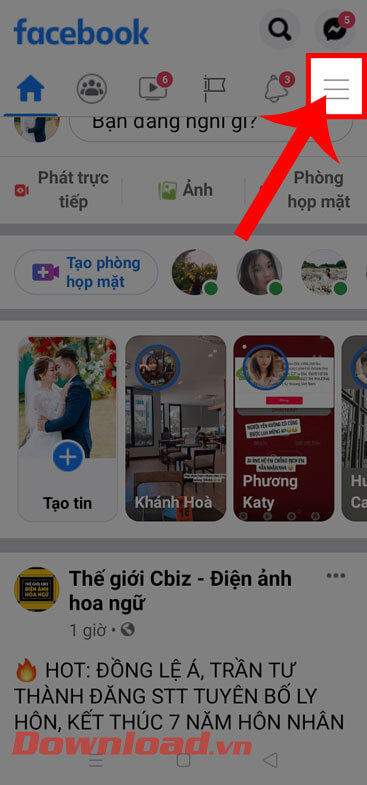
Bước 2: Kéo màn hình xuống phía dưới, rồi ấn vào mục Cài đặt & Quyền riêng tư.
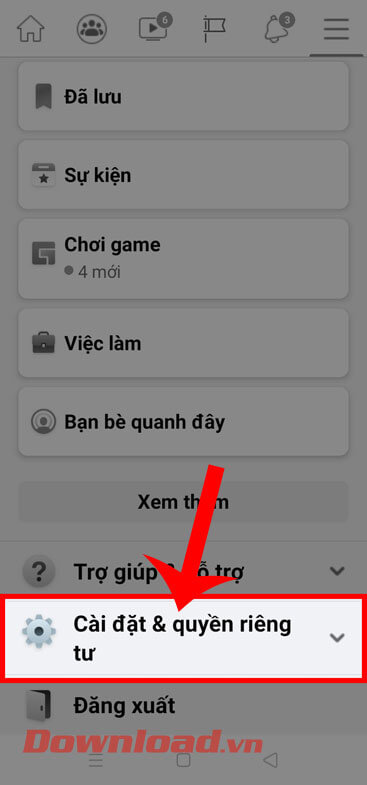
Bước 3: Tiếp theo, hãy chạm vào mục Cài đặt.
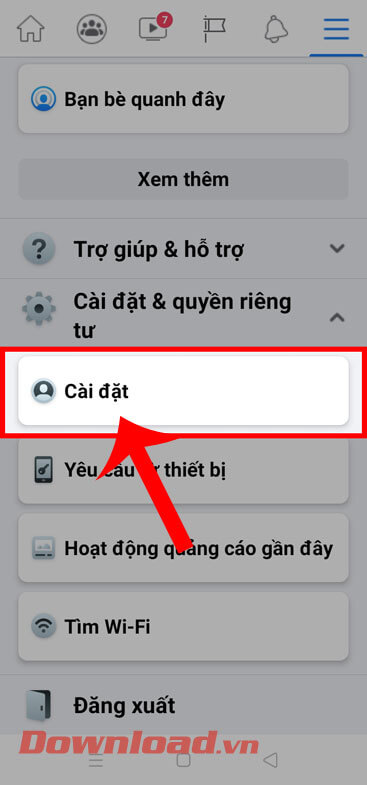
Bước 4: Vuốt màn hình xuống dưới đến mục Quyền, thì ấn vào mục Vị trí.
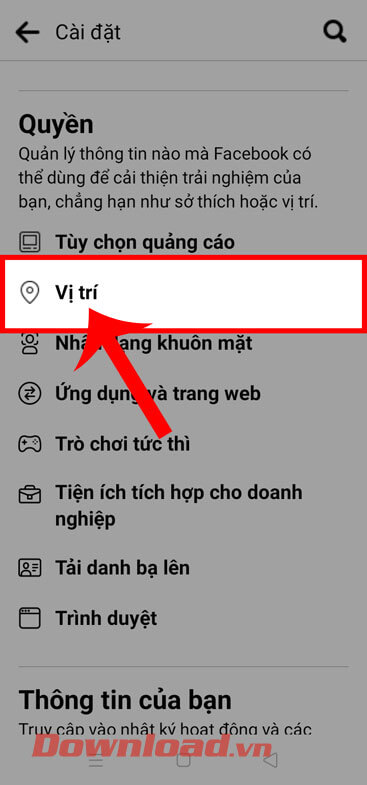
Bước 5: Ở phần Cài đặt vị trí, nhấn vào mục Truy cập vị trí.
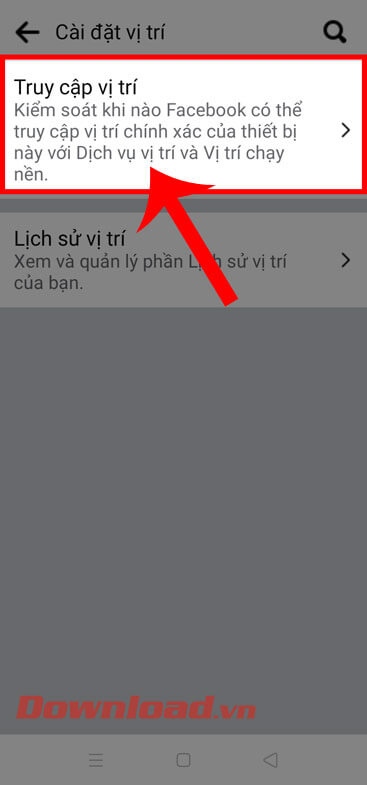
Bước 6: Lúc này, tại mục Cài đặt thiết bị, hãy chạm vào mục Dịch vụ vị trí.
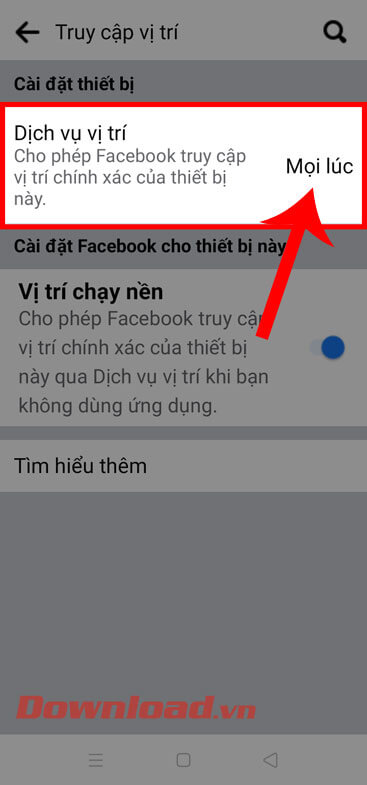
Bước 7: Trong mục Quyền của ứng dụng, ấn vào mục Vị trí.
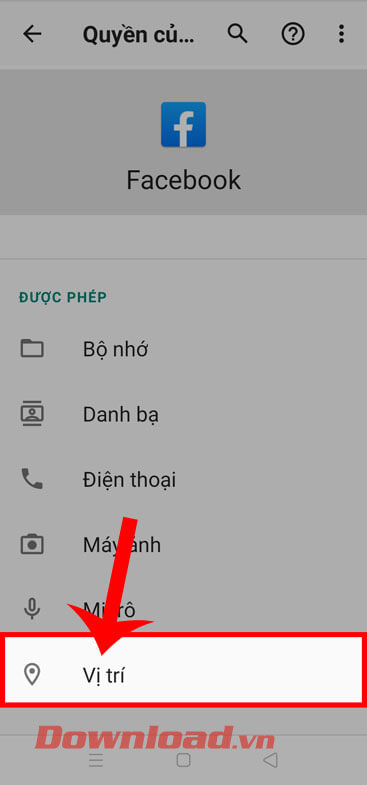
Bước 8: Chọn mục Từ chối, để tắt bỏ định vị vị trí của ứng dụng Facebook.
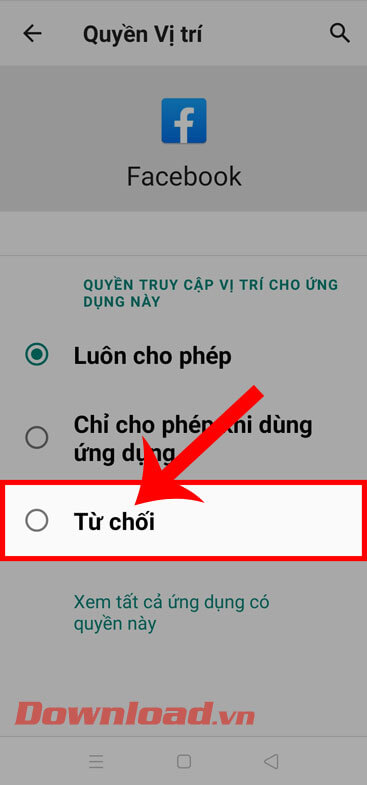
Hướng dẫn tắt quyền truy cập vị trí của Facebook trên iPhone
Tải Facebook trên iOS
Bước 1: Cũng giống với trên Android, trước tiên chúng ta mở ứng dụng Facebook trên iPhone lên, rồi ấn vào biểu tượng ba dấu gạch ngang ở góc bên phải phía dưới màn hình.
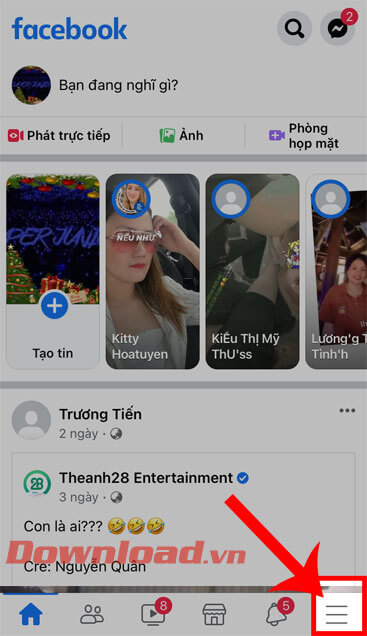
Bước 2: Di chuyển màn hình xuống phía dưới, sau đó nhấn vào nút Cài đặt & Quyền riêng tư.
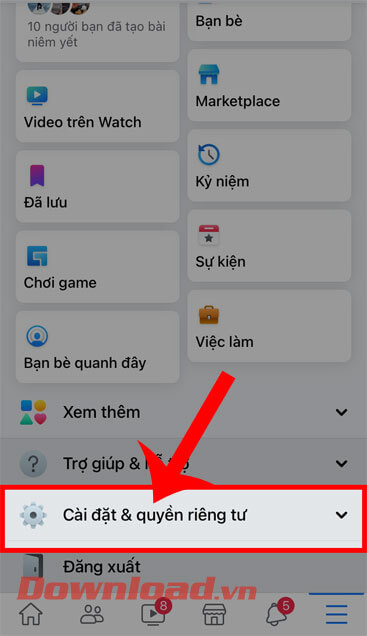
Bước 3: Lúc này, các bạn hãy chạm vào mục Cài đặt.
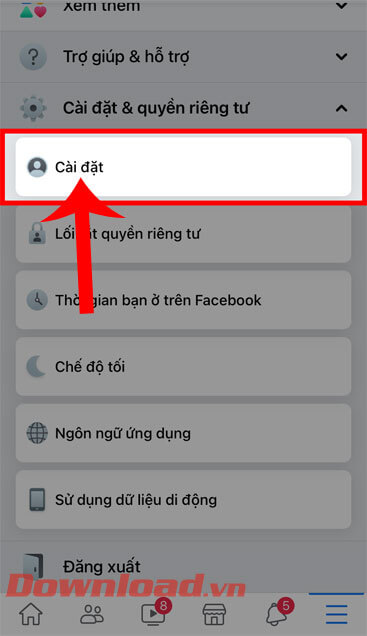
Bước 4: Tiếp tục vuốt màn hình xuống phía dưới đến mục Quyền riêng tư, thì nhấn vào mục Vị trí.
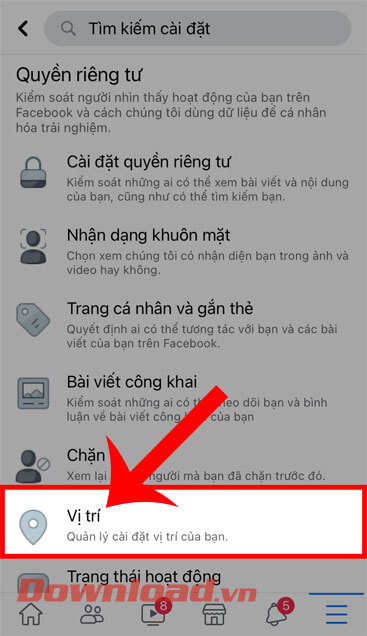
Bước 5: Tại phần Cài đặt vị trí, hãy ấn vào mục Dịch vụ vị trí.
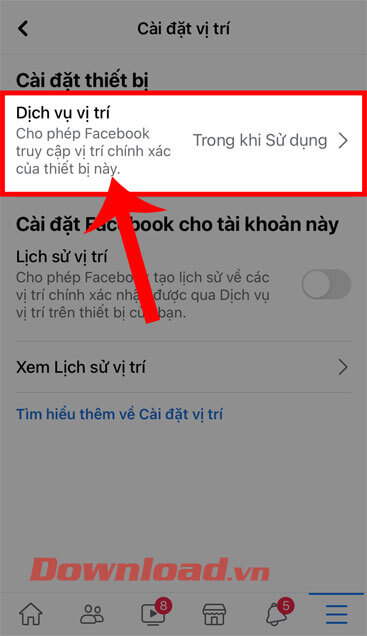
Bước 6: Bây giờ, ở mục Cho phép Facebook truy cập, chạm vào mục Vị trí.
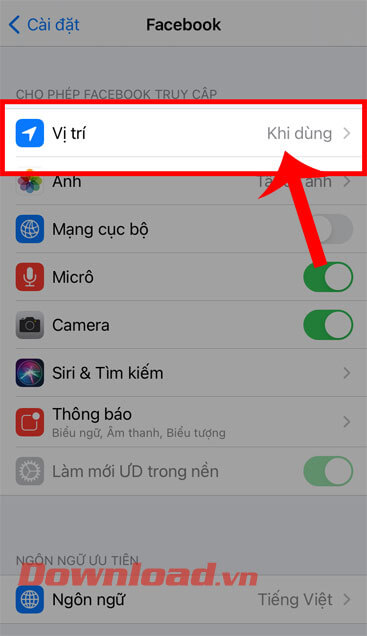
Bước 7: Nhấn vào mục Không, để tắt bỏ định vị của ứng dụng Facebook trên iPhone.
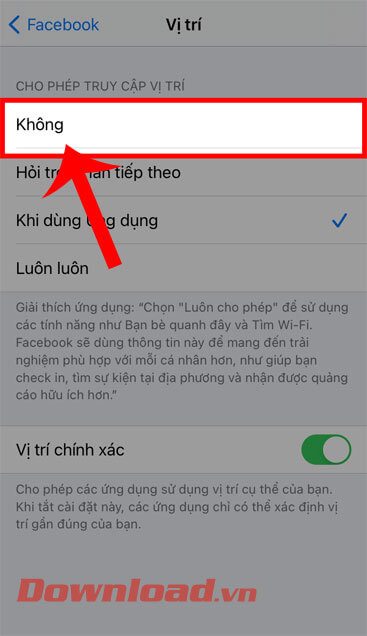
Hướng dẫn tắt định vị Facebook trên máy tính
Truy cập vào Facebook
Tải Facebook trên Windows Tải Facebook trên Mac
Bước 1: Truy cập và đăng nhập tài khảo Facebook trên trình duyệt, sau đó click chuột vào biểu tượng hình tam giác ở góc bên phải phía trên màn hình.
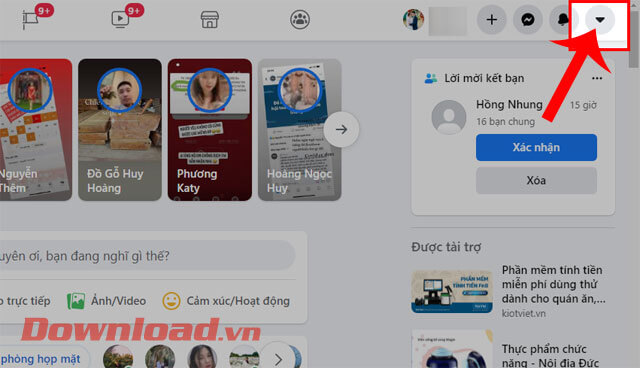
Bước 2: Tiếp theo, hãy nhấp chuột vào mục Cài đặt & Quyền riêng tư.
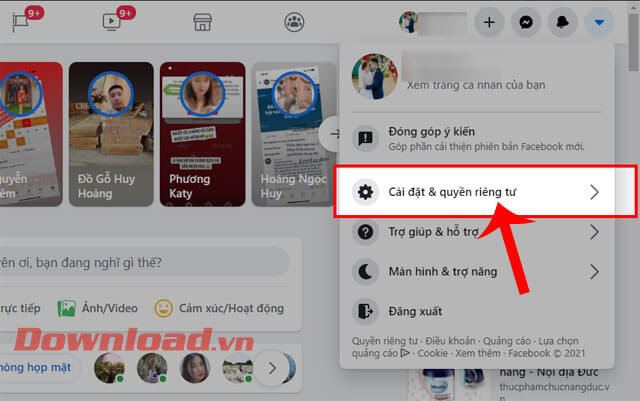
Bước 3: Lúc này cửa sổ Cài đặt & Quyền riêng tư xuất hiện, nhấn vào mục Cài đặt.
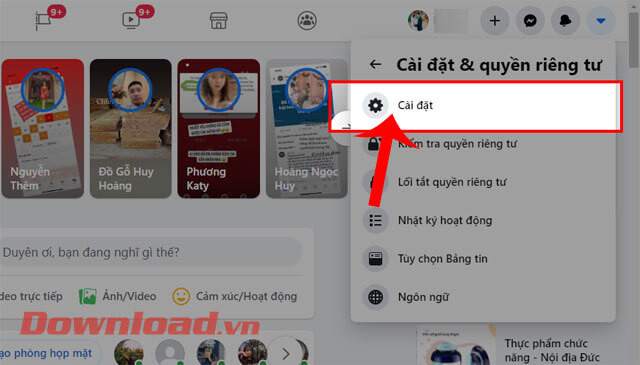
Bước 4: Tại khung Cài đặt ở phía bên trái màn hình, hãy ấn vào mục Vị trí.
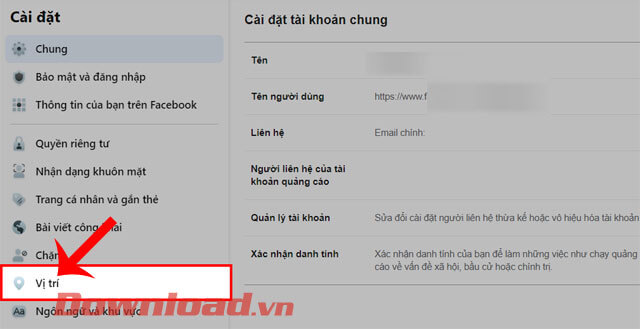
Bước 5: Trong mục Lịch sử vị trí, hãy click chuột vào mục Tắt, để tắt định vị Facebook trên máy tính.
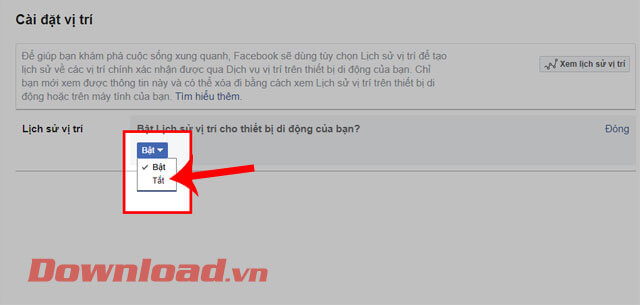
Trên đây là các cách tắt bỏ định vị vị trí của ứng dụng Facebook, hy vọng rằng sau khi theo dõi bài viết này thì các bạn có thể tắt bảo quyền truy cập vị trí của Facebook trên tất cả thiết bị.
Chúc các bạn thực hiện thành công!